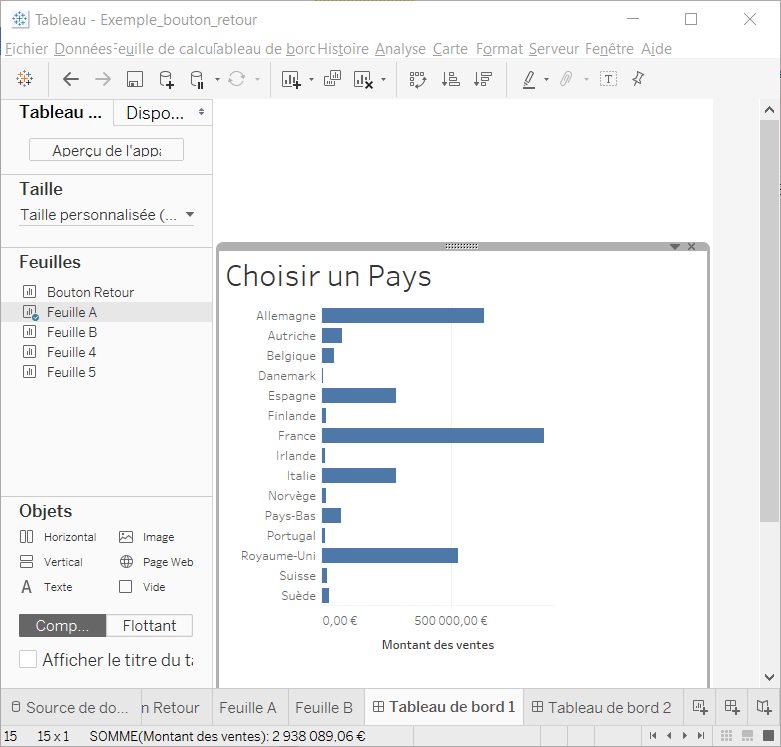10 juillet 2018
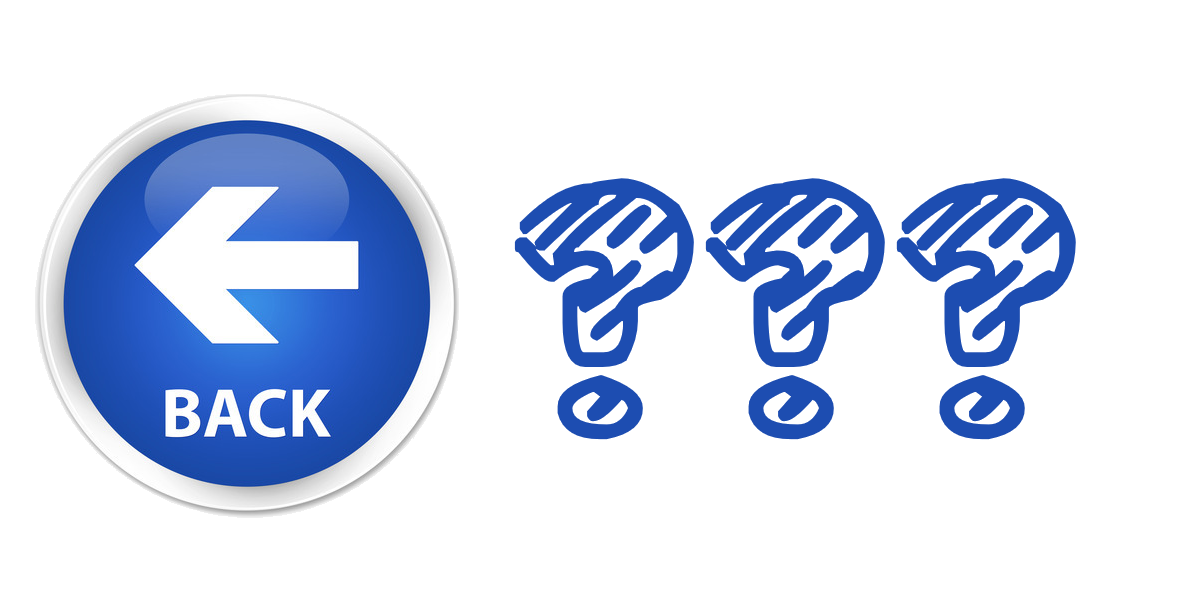
En voilà une question récurrente ! 'Comment je fais pour revenir à mon premier dashboard après un action' ?La question est toute simple mais la réponse n'est pas très intuitive.En effet, il n'existe par d'objet 'bouton' que l'on peut insérer dans nos tableaux de bord, l'astuce consiste donc à créer une feuille dédiée à cette action 'retour'. Pour celà, suivez le guide !
1 - Dans une nouvelle feuille (nommée 'bouton'), créer un champ calculé 'vide'
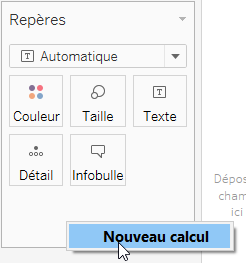
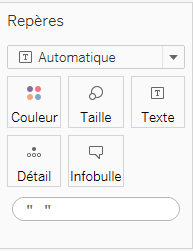
2 - Choisir le type de repère 'Forme
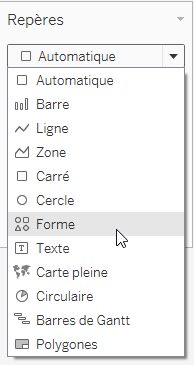
3 - Choisir une forme de votre choix
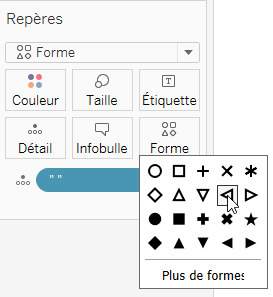
4 - Ajuster la taille de la forme et de la feuille
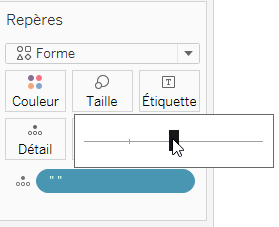
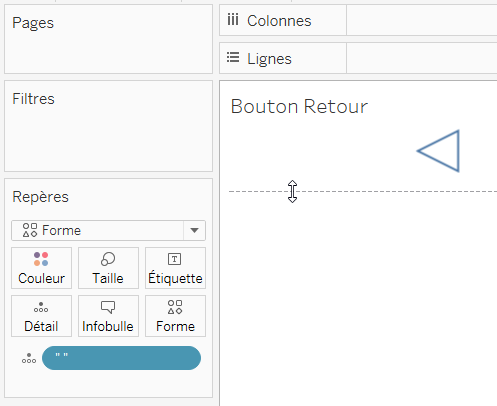
5 - Ajouter la feuille 'retour' à votre dashboard
(Et masquer le titre de la feuille à la même occasion)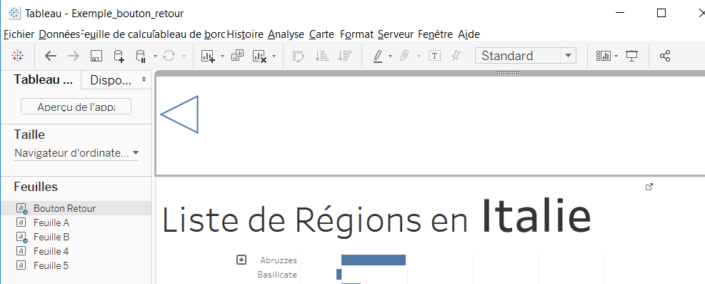
6 - Ajouter l'action via le 'Feuille de calcul / Actions...'
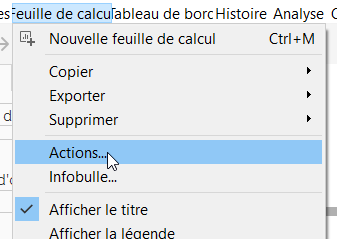
7 - Ajouter une action de filtre qui part de votre feuille 'Retour' vers le premier dashboard
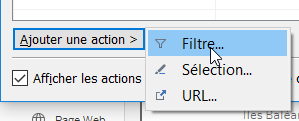
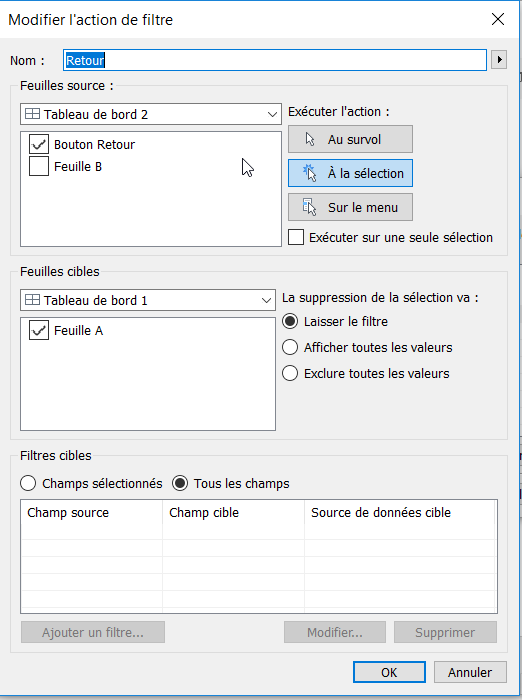
8 - Profiter !
Et voilà, ce n'est pas plus compliqué.